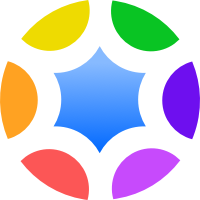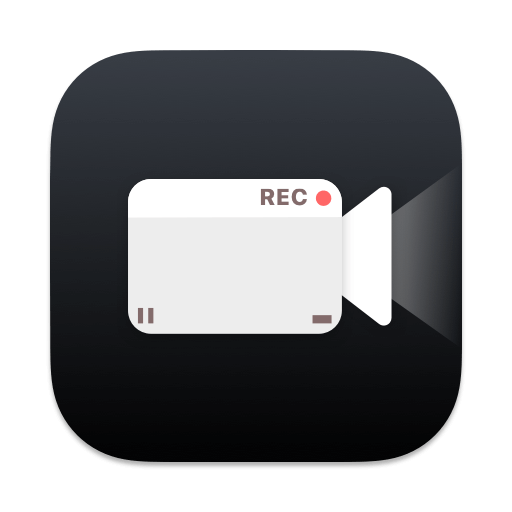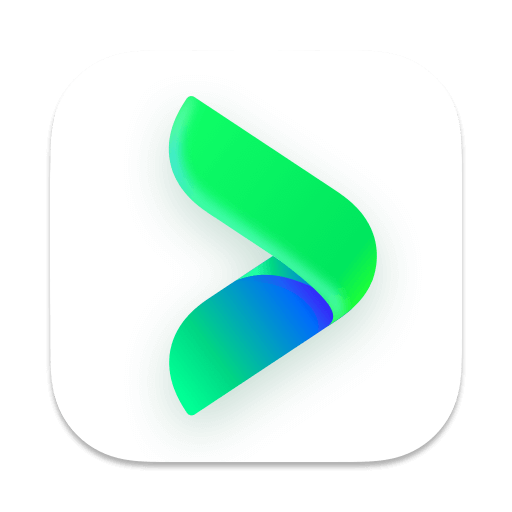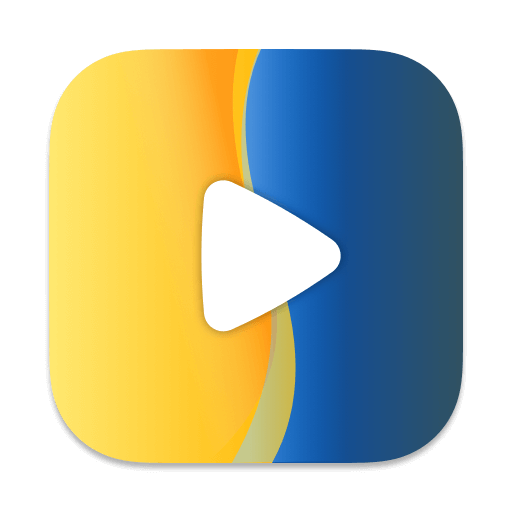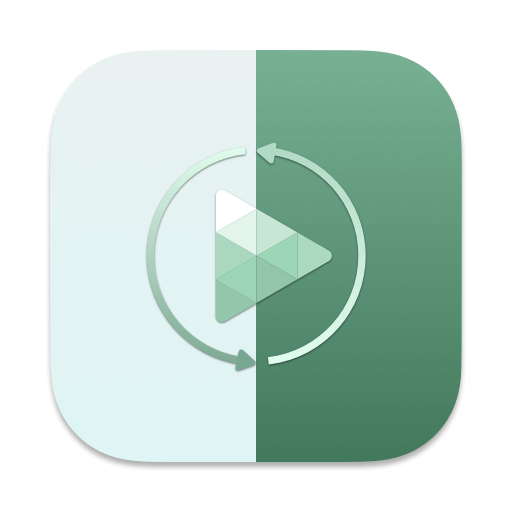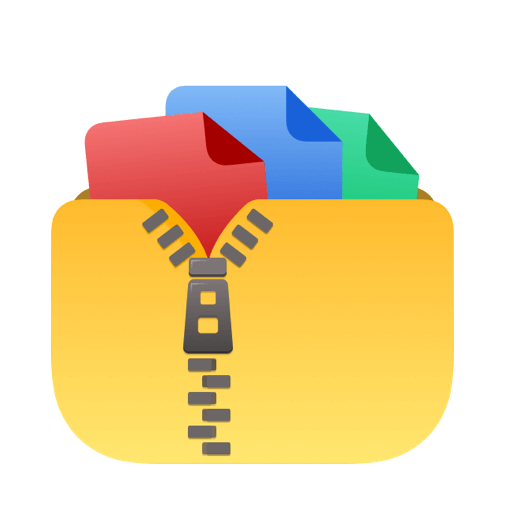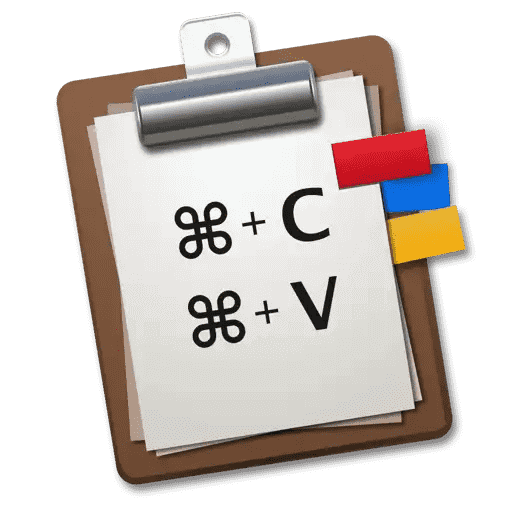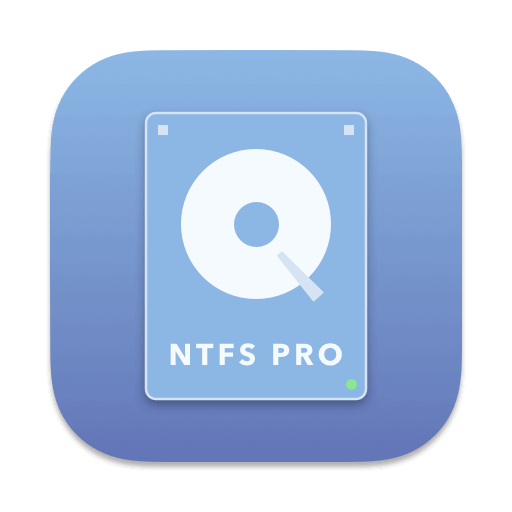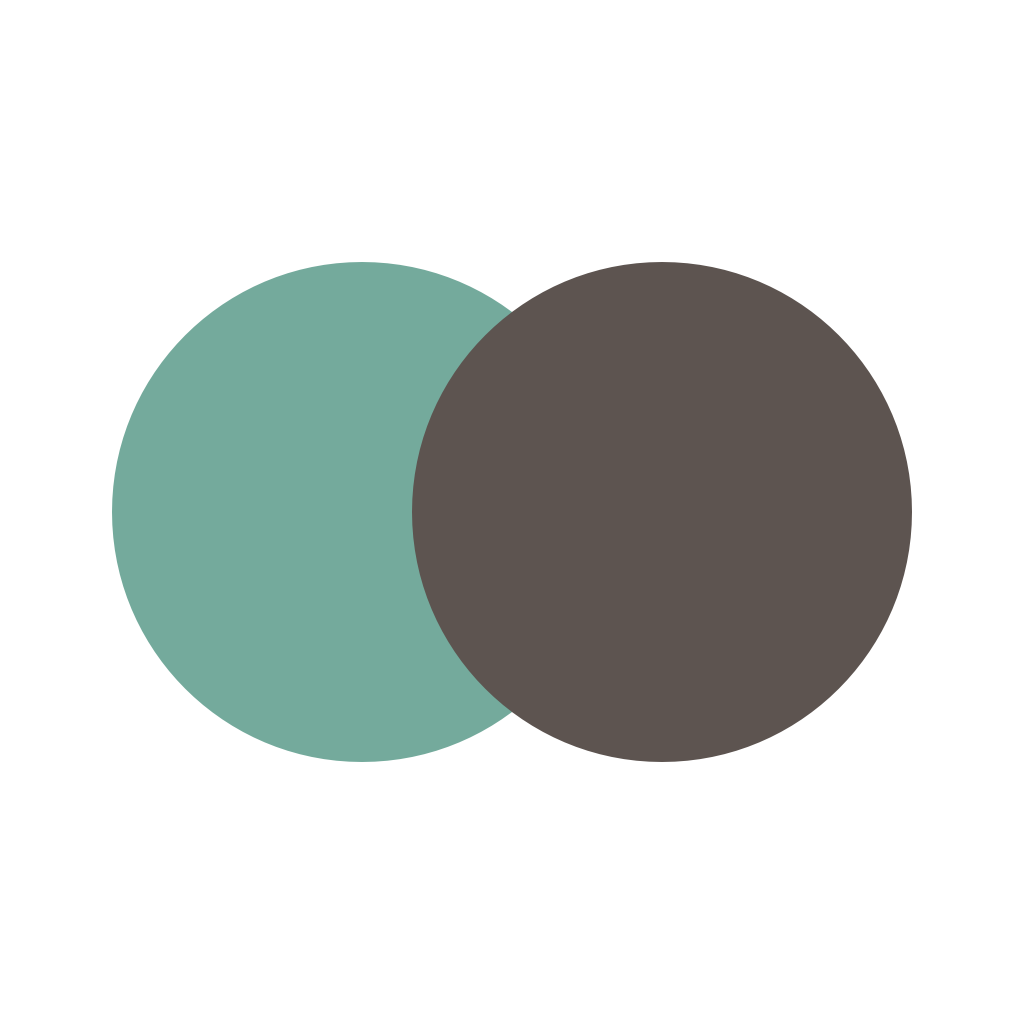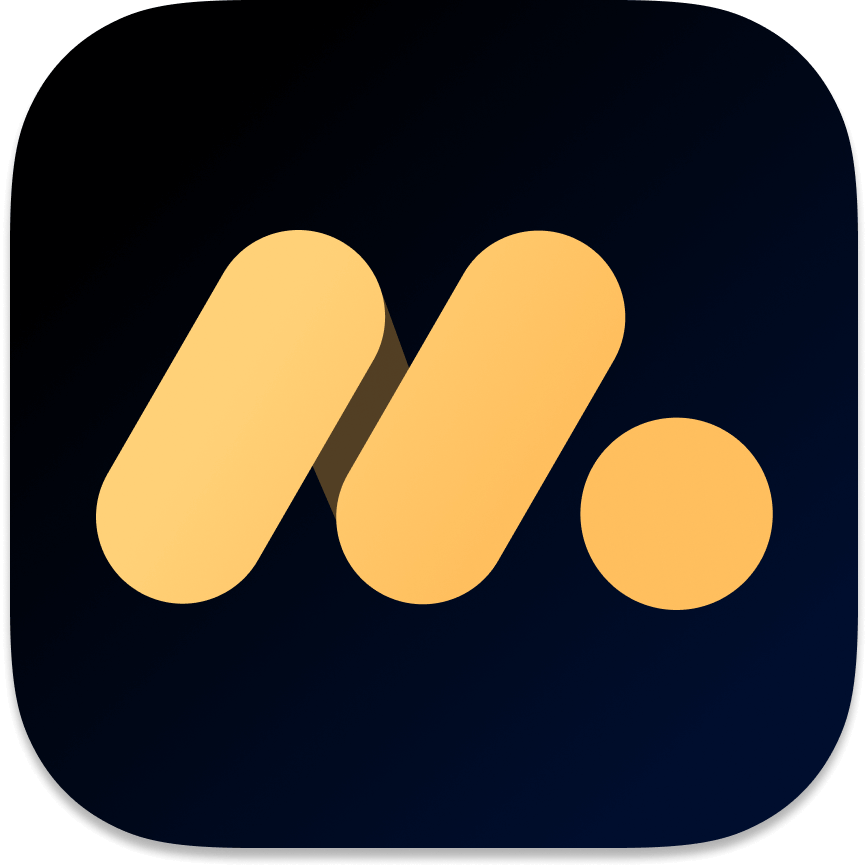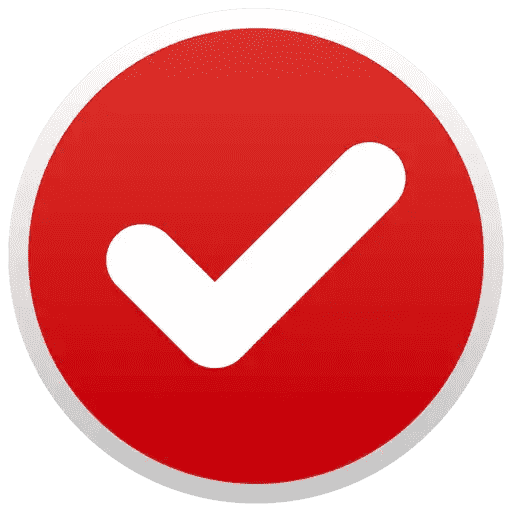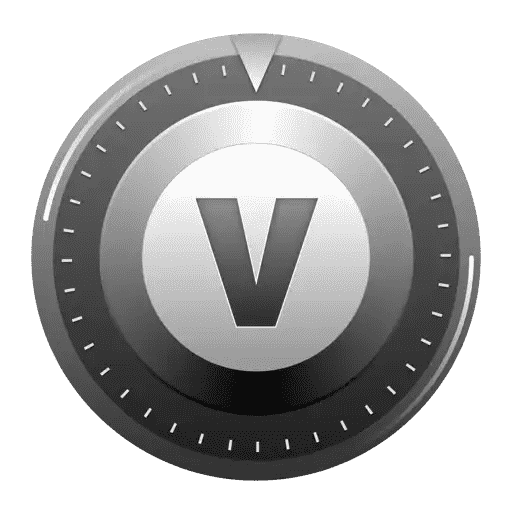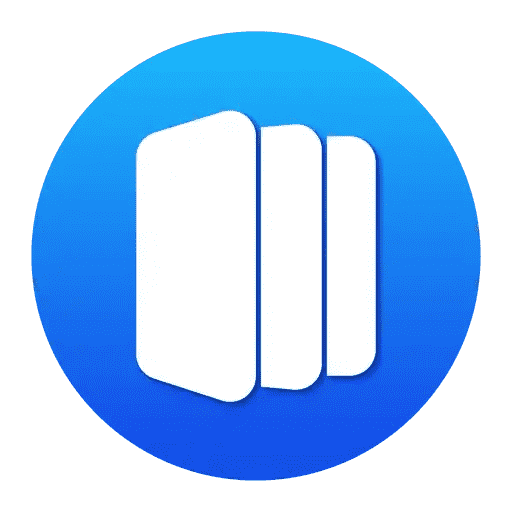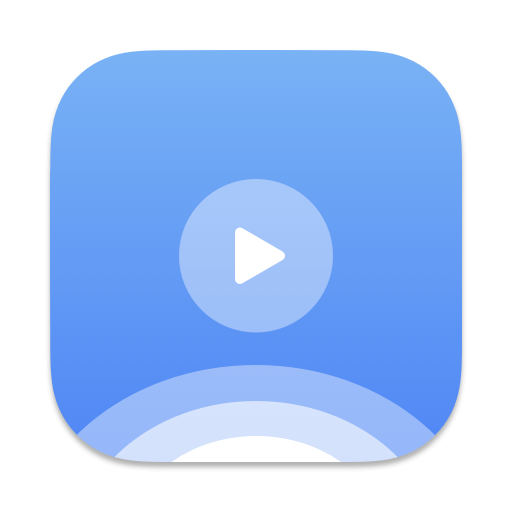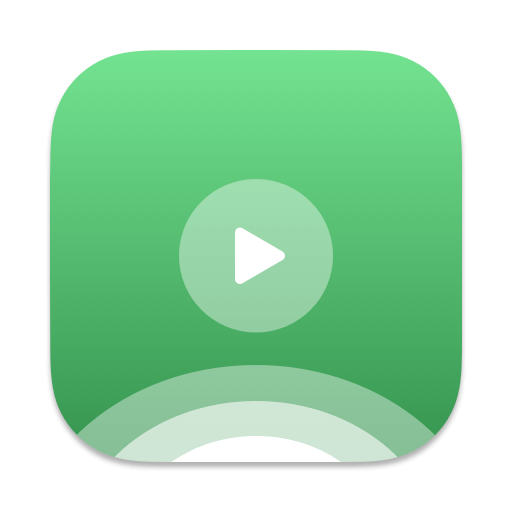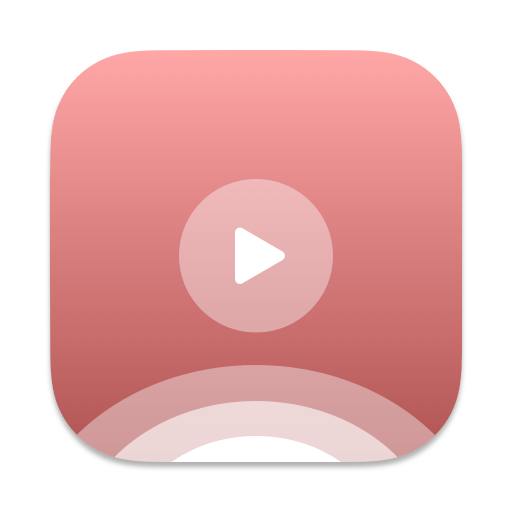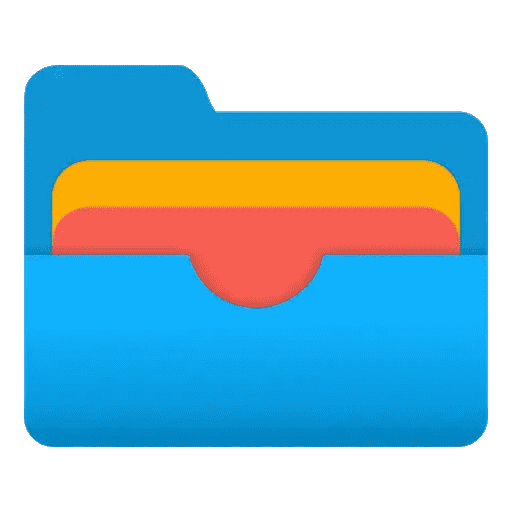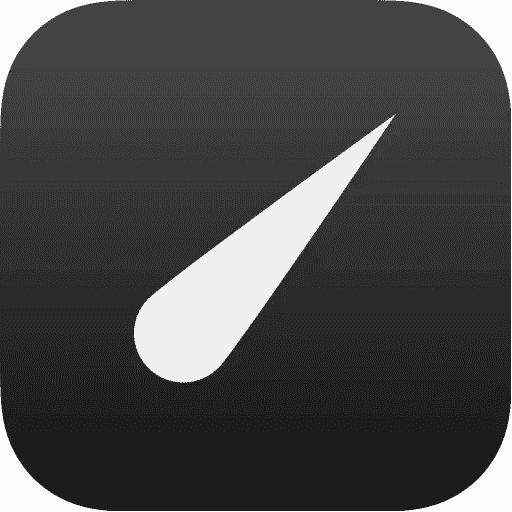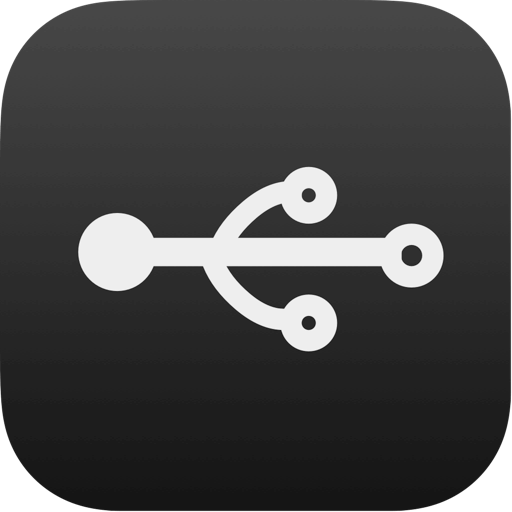iPhone / Apple TV 如何访问 Mac 上影片资源
在苹果的生态系统中,我们期望打破设备间的限制,实现影片资源在 iPhone、Apple TV 与 Mac 之间的顺畅共享,以下是具体的操作方法。
一、使用 smb 挂载
Mac 上的操作:
- 打开 Mac 系统设置 —— 通用 —— 文件共享 —— 开启。
- 打开右边感叹号,点击共享文件夹下方的 “+”。
- 选择你的影片资源路径。
- 设置用户,点击完成。
iPhone / Apple TV 上的操作:
- 在同一网络下,打开 vidhub。
- 点击添加文件源 —— 添加 smb。
- 下方如果出现了可用的共享,可以直接点击;如果没出现,就把 Mac 的 ip 地址输入进服务器地址(mac 上按住 option 点击 wifi 的图标就出现了)。
- 输入你刚 mac 上设置权限的用户名和密码,域名可以不填写。
- 点击添加,选择你要挂载的路径,即完成操作。
二、使用 webdav 挂载
Mac 上的操作:
- App Store 下载 WebDAVNav Server。
- 打开软件,点击上方菜单栏 —— settings。
- 点击 general—— start。
- 点击 select folder share,选择你要挂载的路径。
- 切换上方 authentication—— 设置用户名 username 和密码 password。
iPhone / Apple TV 上的操作:
- 同一网络下,打开 vidhub。
- 点击添加文件源 —— 添加 webdav。
- 把 WebDAVNav Server 上的 192 开头的 ip 地址填写到服务器地址,输入端口号 8080。
- 输入刚 WebDAVNav 设置好的用户名和密码。
- 点击添加,选择你要挂载的路径,完成操作。